- Záznamník obrazovky
- Videorekordér Mac
- Windows Video Recorder
- Záznam zvuku Mac
- Windows Audio Recorder
- Rekordér Webcam
- Herní rekordér
- Záznamník schůzek
- Messenger Call Recorder
- Skype rekordér
- Záznamník kurzu
- Prezentační rekordér
- Rekordér Chrome
- Záznamník Firefoxu
- Snímek obrazovky ve Windows
- Screenshot na Mac
3 efektivní metody, jak rychle zaznamenat hru PS3
 Přidal Lisa Ou / 06. února 2023 16:00
Přidal Lisa Ou / 06. února 2023 16:00Dříve hráli děti a teenageři pouze herní aktivity dostupné u nich doma. Příklady jsou karetní, deskové, kostkové, domino hry a další. Naštěstí se mnoho her vyvinulo a můžete je hrát v televizi nebo na počítači. PS3 je jedním z příkladů herní konzole, kterou můžete v současné době používat doma. Budete se muset naučit a vědět, jak používat jeho ovladač k ovládání.
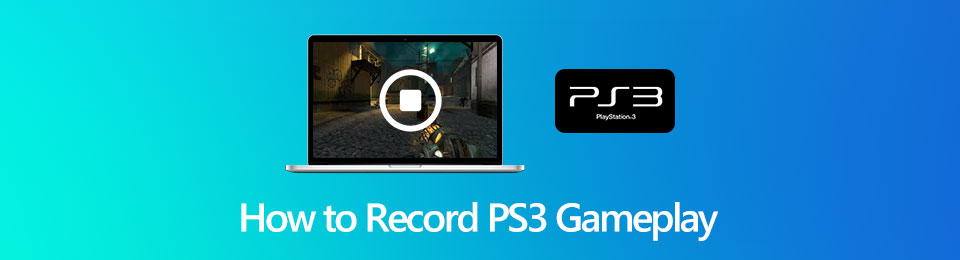
Někdy chceš nahrajte svou hru pro dokumentační účely. V tomto případě budete muset zjistit, jak zaznamenat hru na PS3. K nahrávání můžete použít spolehlivý nástroj, který poznáte, pokud budete pokračovat ve čtení tohoto článku. Navíc uvidíte jeho důvěryhodné alternativy.

Seznam příruček
Část 1. Jak nahrávat hru na PS3 pomocí Capture Card
Váš PS3 potřebuje snímací kartu, aby mohl získat signál z jiných zařízení. V takovém případě zařízení odešle připojení k počítači, který budete používat ke hraní hry. Nejen to. Tato snímací karta neslouží pouze k odesílání signálů na herní konzoli. Tento nástroj můžete použít k zachycení vaší hry během hraní. Použití snímací karty jako záznamníku her PS3 je nejrychlejší způsob, jak zachytit vaši hru. Při jeho používání můžete zažít zmatek, ale je to normální, protože je to poprvé. Nebojte se. Chcete-li se vyhnout chybám, můžete použít níže uvedené pokyny.
Krok 1Před nahráváním hry musíte k počítači připojit Capture Card. Nejlepší by bylo, kdybyste měli vhodný konektor, micro USB a Splitter. Jakmile uvidíte, že zařízení přijímá signál, znamená to, že jste úspěšně připojili kartu Capture Card k počítači.
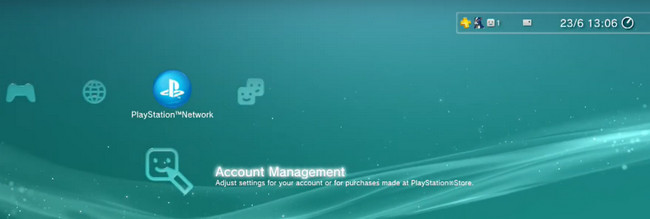
Krok 2V pravém dolním rohu obrazovky uvidíte funkce snímací karty pro záznam. Chcete-li začít zachycovat svou hru, musíte hru spustit. Poté klikněte na Velký červený kruh ikonu pro záznam obrazovky zařízení. Jakmile relaci ukončíte, stačí kliknout na Velký oranžový kruh v dolní části obrazovky.
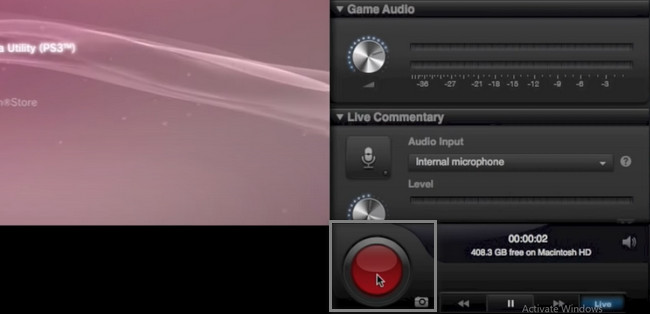
Je důležité naučit se nahrávat PS3 pomocí Elgato HD60. Pokud nejste obeznámeni, můžete provést nesprávné kroky pro odstraňování problémů. Chcete zachytit svou hru pomocí fantastického softwaru? Jděte dál.
Část 2. Jak nahrávat hru na PS3 pomocí FoneLab Screen Recorder
Jste na správné stránce, pokud se chcete naučit nahrávat hru na PS3 bez snímací karty! FoneLab Screen Recorder je nejlepší alternativou k zachycení vaší fantastické hry. Tento software vám umožní zachytit videa z celé obrazovky nebo pouze její části. Kromě toho můžete svou hru nahrávat hlasem a tváří. K nahrávání stačí využít jeho efektivní a jedinečné funkce. Navíc to nezpůsobí žádné potíže, jakmile začnete nahrávat, zatímco právě hrajete. V tomto případě se nemusíte bát o kvalitu svého videa. Pokračujte jednoduchými kroky níže.
FoneLab Screen Recorder umožňuje zachytit video, audio, online tutorial atd. Na Windows / Mac a můžete snadno přizpůsobit velikost, editovat video nebo audio a další.
- Nahrávejte video, audio, webovou kameru a pořizujte snímky obrazovky ve Windows / Mac.
- Náhled dat před uložením.
- Je bezpečný a snadno použitelný.
Krok 1Klepnutím na ikonu Stažení zdarma v hlavním rozhraní získáte nejlepší alternativu pro nahrávání obrazovky PS3. Stačí si stáhnout verzi, kterou preferujete. Po procesu stahování klikněte na soubor softwaru. Poté bude zařízení vyžadovat, abyste jej nastavili. Nainstalujte jej do počítače, spusťte jej a poté spusťte nástroj na svém zařízení.
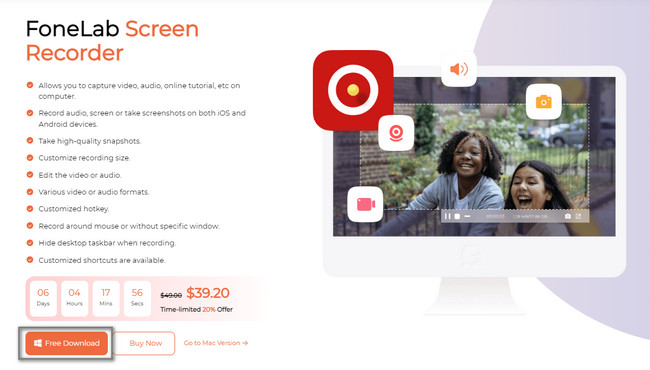
Krok 2Mezi funkcemi nahrávání tohoto softwaru vyberte Herní rekordér knoflík. V tomto případě vám software poskytne nástroje pro nahrávání počítačových her. Pokud plánujete zachytit mnoho klipů na vašem PS3, je to možné. Relace nahrávání můžete vidět v historii nahrávání nástroje. Nebudete je muset hledat ve složkách vašeho zařízení.
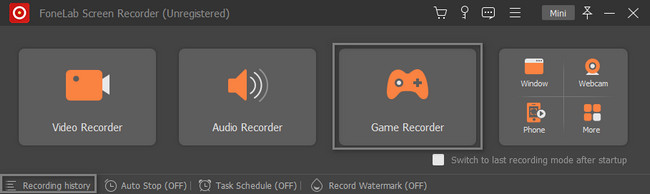
Krok 3Na levé straně hlavního rozhraní vyberte Vyberte hru tlačítko pro výběr hry, kterou právě hrajete. Poté můžete zachytit svůj obličej, hlas a zvuk systému tak, že je aktivujete před zahájením nahrávání. Poté, jakmile bude hra pro PS3 připravena k zachycení, klikněte na REC tlačítko na pravé straně nástroje.
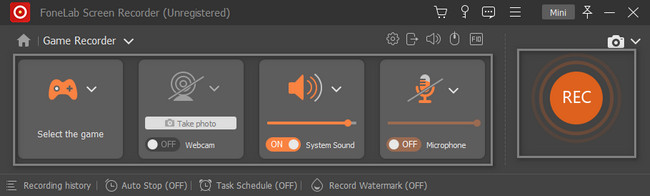
Krok 4Nástroj bude odpočítávat, než zaznamená hru PS3. V tomto případě vám software poskytne čas na přípravu hry, než ji zaznamená. Zaškrtněte Stop ikonu pro ukončení relace nahrávání. Než si video uložíte do zařízení, můžete jej upravit pomocí nástrojů pro úpravy tohoto softwaru. Poté vyberte Hotovo knoflík. Zařízení se objeví v Průzkumníku souborů; vyberte požadovanou složku.
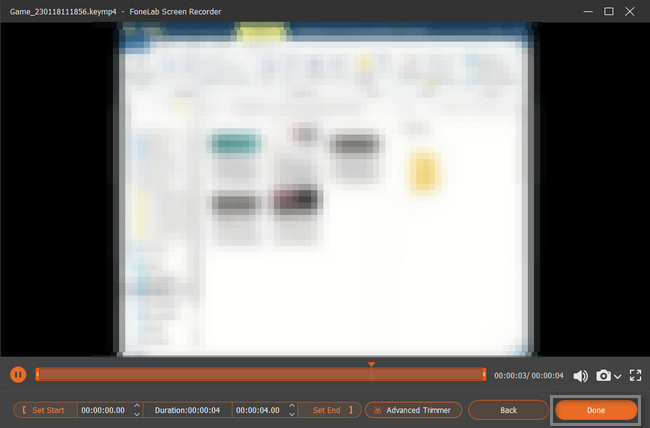
FoneLab Screen Recorder má všechny možné funkce, které od nástroje chcete. Kromě toho existuje nahrávací software PS3, který můžete použít jako alternativu. Není však snadné jej používat. Jděte dál.
FoneLab Screen Recorder umožňuje zachytit video, audio, online tutorial atd. Na Windows / Mac a můžete snadno přizpůsobit velikost, editovat video nebo audio a další.
- Nahrávejte video, audio, webovou kameru a pořizujte snímky obrazovky ve Windows / Mac.
- Náhled dat před uložením.
- Je bezpečný a snadno použitelný.
Část 3. Jak nahrávat hru na PS3 přes OBS
OBS je open-source software pro nahrávání. Pomocí tohoto nástroje se můžete naučit nahrávat hru na PS3 zdarma. Na rozdíl od výše uvedeného softwaru je tento nástroj náročný, pokud jej používáte poprvé. Jeho vlastnosti je těžké najít, protože nemají žádné štítky ani názvy. Dobrá věc na tomto softwaru je však to, že jej lidé mohou používat pro streamování her. Tento článek vám pomůže s jeho komplikovanými kroky, jak se vyhnout chybám. Jediné, co musíte udělat, je soustředit se a soustředit se na dosažení nejlepších výsledků.
Krok 1Stáhněte si OBS výběrem operačního systému, který aktuálně používáte. Počkejte na ukončení procesu stahování. Instalovat > Spustit > Spustit v počítači.
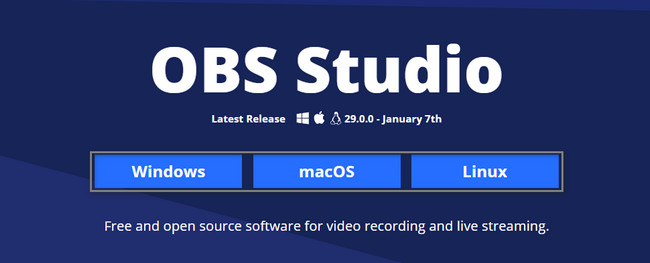
Krok 2Spusťte hru PS3, kterou chcete nahrát. Poté kliknutím na tlačítko Start Recording zahájíte nahrávání obrazovky. Nachází se na pravé straně nástroje. Chcete-li relaci ukončit, vyberte ikonu Stop v hlavním rozhraní.
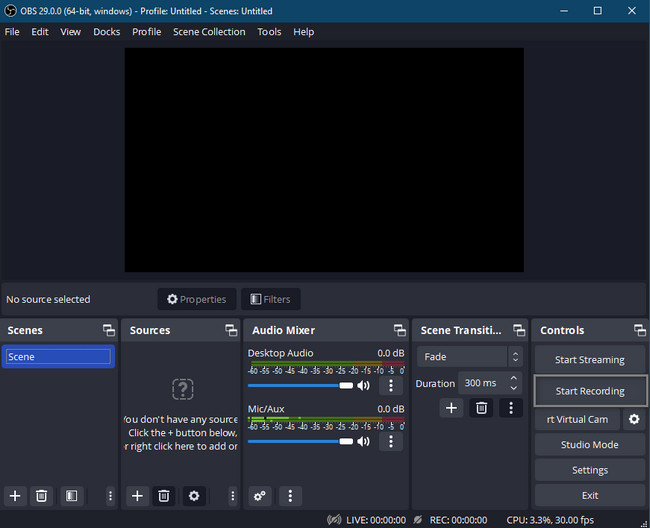
FoneLab Screen Recorder umožňuje zachytit video, audio, online tutorial atd. Na Windows / Mac a můžete snadno přizpůsobit velikost, editovat video nebo audio a další.
- Nahrávejte video, audio, webovou kameru a pořizujte snímky obrazovky ve Windows / Mac.
- Náhled dat před uložením.
- Je bezpečný a snadno použitelný.
Část 4. Časté dotazy o tom, jak nahrávat hru na PS3
Má systém PS3 nahrávání obrazovky?
Ne. Záznam na PS3 nelze zobrazit přímo. Existují tři hlavní řešení pro nahrávání videí na PS3. Nejprve použijte rekordér PS3 k nahrávání hraní videoher na PS3. Zadruhé použijte k nahrávání obrazovky PS3 ve hře některé staré typy karet. Zatřetí, umístěte videokameru nebo telefon, abyste mohli zachytit video ze hry PS3.
Jak nahrávat hraní PS3 pomocí USB?
Běžnou volbou je také použití karty USB pro nahrávání hry PS3. Jednoduše připojte AV konektor k AV portu vašeho PS3. Najděte a připojte související žluté, červené a bílé AV porty na snímací kartě USB. Poté můžete nahrávat hraní PS3 přes USB.
Jak nahrávat hraní PS3 s iPhone?
Pokud chcete nahrávat na PS3 bez počítače, můžete k nahrávání her z PS3 použít také aplikaci Fotoaparát pro iPhone. Je to zdarma rekordér obrazovky nahrávat hratelnost PS3, aniž byste něco kupovali. Umístěte svůj iPhone přímo do blízkosti televizoru. Ujistěte se, že je celý rámeček vyplněn okraji TV obrazu. Ztlumte světla a pomocí stativu vylepšete kvalitu záznamu hry PS3. Audiovizuální kvalita však stále není tak dobrá jako u softwaru pro snímání obrazovky stolního počítače PS3.
Jak zaznamenat hru PS3 s notebookem?
Chcete-li připojit PS3 k notebooku, budete potřebovat kabel HDMI, kartu Capture Card a kabel USB. První věc, kterou byste měli udělat, je zapojit kabel HDMI z PS3 do Capture Card. Poté zapojte kabel USB z karty Capture Card do notebooku. Nakonec spusťte PS3. V tomto případě musíte herní konzoli vidět na obrazovce notebooku. Vybrat si však můžete i vy FoneLab Screen Recorder na nahrajte svou hru bez dalších nástrojů.
Jak mohu zaznamenat obrazovku PS3 pomocí USB?
Nejlepší by bylo, kdybyste propojili PS3, Capture Card a počítač pomocí kabelu HDMI. Poté připojte PS3 k televizoru a zapojte kabel USB do počítače. Zapněte herní konzoli, přejděte do její Nastavení a ujistěte se, že její software je aktuální.
Při nahrávání hraní PS3 musíte být obeznámeni s herní konzolí. V tomto případě nebudete mít potíže s připojením nebo zapojením všeho potřebného. Naštěstí, pokud nechcete provádět průvodce odstraňováním problémů, můžete použít jedinečný software. Použitím FoneLab Screen Recorder vám může přinést nejlepší zážitek z nahrávání.
FoneLab Screen Recorder umožňuje zachytit video, audio, online tutorial atd. Na Windows / Mac a můžete snadno přizpůsobit velikost, editovat video nebo audio a další.
- Nahrávejte video, audio, webovou kameru a pořizujte snímky obrazovky ve Windows / Mac.
- Náhled dat před uložením.
- Je bezpečný a snadno použitelný.
